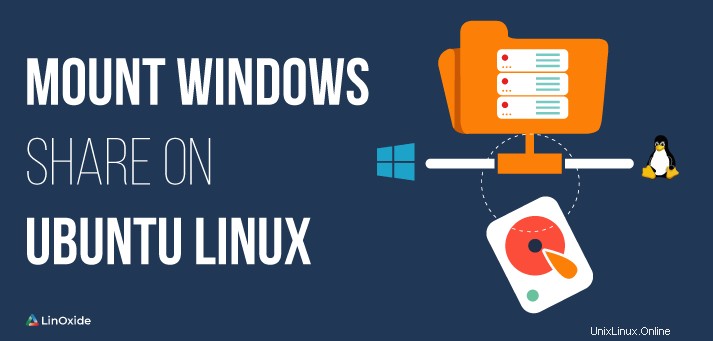
CIFS (Sistema común de archivos de Internet) es un protocolo popular para compartir archivos en Internet. Permite a los usuarios de un sistema Linux acceder a un punto de montaje particular en un recurso compartido de Windows.
CIFS es una implementación de SMB (Server Message Block), un protocolo utilizado para compartir archivos en la red.
Este tutorial recorrerá todos los pasos de instalación y configuración de las utilidades relevantes para montar el recurso compartido de Windows en el sistema Linux.
Instalación de CIFS
Instale el paquete cifs-utils en Ubuntu Linux usando la siguiente línea de comando
$ sudo apt-get update
$ sudo apt-get install cifs-utilsMontar un recurso compartido de Windows
En esta sección, el tutorial le mostrará la forma de montar de forma manual y automática Windows Share en sistemas Linux.
Al crear un directorio en su máquina Ubuntu Linux, el nombre del directorio es arbitrario. En la siguiente línea de comando, creé una carpeta llamada winshare en /mnt
$ sudo mkdir /mnt/winshare/mnt/winshare es el punto de montaje del recurso compartido de Windows remoto.
El recurso compartido de Windows se puede montar en el punto de montaje de su sistema Ubuntu Linux usando la opción cifs del comando de montaje
$ sudo mount -t cifs -o username=$windows_user,password=$windows_user_password //WIN_SHARE_IP/$shared_name /mnt/winsharedonde:
WIN_SHARE_IP es la dirección IP de la máquina de Windows.
Si $windows_user está en un dominio de Windows, especifique el dominio como la siguiente línea de comando
$ sudo mount -t cifs -o username=$windows_user,password=$windows_user_password,domain=$windows_domain_name //WIN_SHARE_IP/$shared_name /mnt/winshareDe forma predeterminada, las ventanas de montaje de Linux se comparten con el permiso completo (rwx o 777). Si desea cambiar el permiso por su cuenta, utilice las opciones dir_mode y file_mode para establecer el permiso para el directorio y el archivo.
$ sudo mount -t cifs -o username=$windows_user,password=$windows_user_password,dir_mode=0755,file_mode=0755 //WIN_SHARE_IP/$shared_name /mnt/winshareTambién puede cambiar la propiedad predeterminada del usuario y el grupo especificando las opciones uid (ID de usuario) y gid (ID de grupo).
$ sudo mount -t cifs -o username=$windows_user,password=$windows_user_password,uid=1000,gid=1000,dir_mode=0755,file_mode=0755 //WIN_SHARE_IP/$shared_name /mnt/winshareUna vez que el recurso compartido de Windows se haya montado correctamente, use el comando df -h para verificar el recurso compartido de Windows montado en Linux. En el siguiente ejemplo, WIN_SHARE_IP =192.168.1.8 y $shared_name =carpeta compartida
$ df -h
Filesystem Size Used Avail Use% Mounted on
udev 3,9G 0 3,9G 0% /dev
tmpfs 787M 2,2M 785M 1% /run
/dev/sda2 450G 23G 405G 6% /
tmpfs 3,9G 705M 3,2G 18% /dev/shm
tmpfs 5,0M 4,0K 5,0M 1% /run/lock
tmpfs 3,9G 0 3,9G 0% /sys/fs/cgroup
//192.168.1.8/sharefolder 300G 5,7G 295G 2% /mnt/winshareCredencial CIFS segura
Esta sección explicará cómo usar un archivo de credenciales cuando su Ubuntu Linux monte el recurso compartido usando el comando.
Cree un archivo de credenciales cifs:/etc/cifs-credentials. El archivo contiene la siguiente información:
username = $windows_user
password = $windows_user_password
domain = $windows_domain_nameOtorgar permiso de lectura y escritura al archivo de credenciales:
$ sudo chmod +rw /etc/cifs-credentialsAhora, podemos montar el recurso compartido usando credenciales con el siguiente comando:
$ sudo mount -t cifs -o credentials=/etc/cifs-credentials //WIN_SHARE_IP/$shared_name /mnt/winshareMontar automáticamente los recursos compartidos
Si monta manualmente los recursos compartidos usando el comando de montaje, cuando reinicie su máquina Linux, los recursos compartidos se perderán.
El archivo /etc/fstab contiene la configuración necesaria que permite montar automáticamente cifs de forma permanente.
Edite el archivo /etc/fstab con sus editores favoritos (vim, nano,...)
$ sudo vim /etc/fstabLuego agregue la siguiente línea al archivo.
//WIN_SHARE_IP/$shared_name /mnt/winshare cifs credentials=/etc/cifs-credentials,file_mode=0755,dir_node=0755 0 0Ejecute el comando para montar todas las entradas enumeradas en /etc/fstab
$ sudo mount -aDesde entonces, los cif de montaje serán persistentes en los reinicios.
Desmontar los recursos compartidos
Para desmontar un recurso compartido, debe determinar el punto de montaje. En el ejemplo anterior, el punto de montaje es /mnt/winshare. Usa el comando desmontar:
$ sudo umount /mnt/winshareSi el punto de montaje está en un proceso ocupado y el comando anterior falló, ejecute el comando con la opción -l (--lazy)
$ sudo umount -t cifs -l /mnt/winshareConclusión
El tutorial ha seguido todos los pasos para montar un recurso compartido de Windows en Ubuntu Linux usando CIFS. Si tiene alguna pregunta, no dude en comunicarse con nosotros.